”Jag vill överföra kontakter från min mans iPad till min iPhone. Eftersom vi använder olika Apple-konton, finns det en enkel metod för att överföra kontakter från iPad till iPhone utan iCloud? Jag vill inte radera originalen i min iPhone. Finns det någon lösning för detta? ”
Det är inte en svår uppgift att kopiera kontakter från iPad till iPhone. Men hur man överför de önskade kontakterna till iPhone utan att radera de ursprungliga uppgifterna? Dessutom, när du överför kontakterna måste du granska, redigera eller lägga till några kommentarer. Lär dig bara 3 bästa lösningar för att synkronisera kontakter från iPad till iPhone från den här artikeln nu.
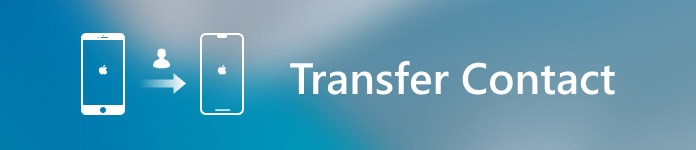
- Del 1: Så här redigerar / hanterar / överför kontakter från iPad till iPhone
- Del 2: Så här synkroniserar du kontakter från iPad till iPhone med Exchange ActiveSync
- Del 3: Så här kopierar du kontakter från iPad till iPhone med iTunes
del 1: Så här redigerar / hanterar / överför kontakter från iPad till iPhone
När du behöver överföra kontakter från iPad till andras iPhone är inte iCloud den enda begränsningen. Om du helt enkelt importerar iPad-kontakter till iPhone bör det finnas några dubbleringar. Du måste redigera dessa kontakter, hantera kontaktinformationen innan du äntligen överför kontakter från iPad.
MobieTrans bör vara det bästa iTunes-alternativet för att överföra iOS-data till iPhone / iPad / iPod. Förutom att överföra kontakter från iPad till iPhone kan du också förhandsgranska / välja / redigera kontakter, anpassa iTunes-bibliotek, hantera iPhone-kontakter och mer.
Några viktiga funktioner i överföringen av iPad / iPhone
- 1. Överför foton, kontakter, textmeddelanden, musik, videor, böcker, PDF och flera andra 21-filtyper.
- 2. Överför data mellan iOS-enheten och datorn, mellan iOS-enheter eller kopiera filer från iOS-enheten till iTunes direkt.
- 3. Bryt iTunes-begränsningarna, till exempel förhandsvisa filerna, välj de önskade kontakterna, hantera filerna och undvik iTunes-fel.
- 4. Exportera / importera kontakter i flera format; redigera kontaktinformation och undvik dubbletter.
steg 1. Starta iPhone / iPad-kontaktöverföring
När du har hämtat och installerat denna iPhone / iPad-kontaktöverföring kan du starta den på datorn. Anslut bara iPhone och iPad till datorn med de ursprungliga USB-kablarna. Programmet kan upptäcka alla iOS-filer inom programmet.

steg 2. Kontrollera och välj iPad-kontakter
Klicka på alternativet "Kontakter" till vänster, då får du se detaljerad information om varje kontakt. Sedan kan du välja önskade kontakter.

steg 3. Redigera och hantera iPad-kontakter
Klicka på knappen ”Redigera” för att ändra namnet på kontakterna eller lägg till kommentarer för kontakterna. Ta bara ett exempel; du kan ändra namnet på kontakterna innan du överför från iPad till iPhone.
steg 4. Ta bort dubbletter
Du kan ha några dubblerade kontakter med din man eller dina vänner. Du kan klicka på knappen "De-duplicera" för att ta bort samma kontakter. Naturligtvis kan du få fler andra filer från olika kanaler.
steg 5. Överför kontakter från iPad till iPhone
När du har fått alla önskade kontakter kan du klicka på "Importera / exportera" eller välja "Exportera alla kontakter" eller "Exportera valda kontakter". Efter det kan du enkelt exportera kontakter från iPad till iPhone.
Förutom överföringsfunktionen kan den här allsidiga programvaran också hjälpa dig konvertera HEIC till JPEG / PNG, gör iPhone ringsignaler och mer. Bara ladda ner det gratis och försök.
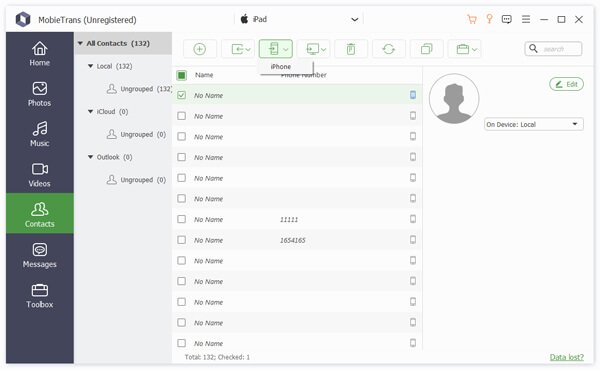
Andra verktyg som MobieTrans är iCopyBot, SynciOS Manager, CopyTrans, Leawo iTransfer, etc., kan också flytta kontakter från iPad till iPhone.
del 2: Så här synkroniserar du kontakter från iPad till iPhone med Exchange ActiveSync
Exchange ActiveSync (EAS) är en tillgänglig tjänst för de flesta iPhone- och iPad-versionerna. När du har konfigurerat EAS-konto för både iPhone och iPad kan du synkronisera kontakter från iPad till iPhone med en e-postadress. Bara enkelt, du kan ha både kontaktinformationen för iPhone och iPad.
steg 1. Gå till "Inställningar"> "Lösenord och konton"> "Lägg till konto", välj alternativet "Exchange" i rullgardinsmenyn.
steg 2. Ange e-postadressen och ha en beskrivning för kontot, till exempel kontaktinformationen från maken. Välj alternativet "Logga in" eller "Konfigurera manuellt".
steg 3. Därefter kan du välja "Kontakter" för att överföra kontakter från iPad till iPhone. Naturligtvis kan du också synkronisera annan information, till exempel "Mail", "Kalendrar", "Påminnelser" och "Anteckningar". Tryck på "Spara" för att bekräfta.
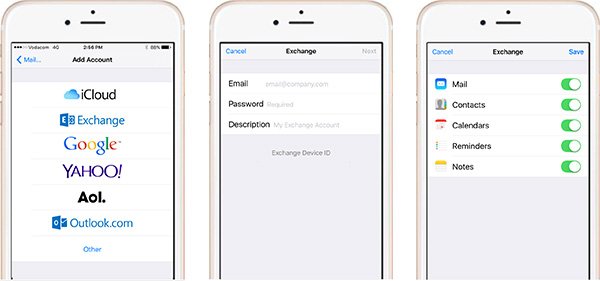
steg 4. Därefter kan du ange kontot med kontaktinformationen från iPad. Det borde vara en komplex metod att överföra kontakter och andra filer mellan iPad och iPhone.
del 3: Så här kopierar du kontakter från iPad till iPhone med iTunes
Om du vill kopiera kontakter från iPad till en ny iPhone kan du använda iTunes för att återställa iPad-säkerhetskopiering till iPhone. När du ansluter den nya enheten till din dator måste du trycka på alternativet "Lita på datorn" på båda enheterna först. Här är metoden du måste följa.
steg 1. Skapa en säkerhetskopia för iPad-kontakter
Anslut iPad till din dator, iTunes startar automatiskt på din dator. Klicka på "iPad" -ikonen och välj "Sammanfattning". Välj sedan "Säkerhetskopiera nu" under Säkerhetskopiera och återställa manuellt.
steg 2. Välj säkerhetskopiorna för att återställa
När du har gjort säkerhetskopian för iPad. Du kan koppla bort iPad och ansluta iPhone med original USB-kabel. Gå till "Sammanfattning" och välj alternativet "Återställ säkerhetskopiering ..." för att kopiera kontakter från iPad till iPhone.
steg 3. Kopiera kontakter från iPad till iPhone
Därefter kan du välja den sista säkerhetskopian för iPad, klicka på alternativet "Återställ" och vänta tills alla kontakter överförs från din iPad till iPhone via iTunes. Du hittar iPhone-kontakterna på iPad när du öppnar programmet.
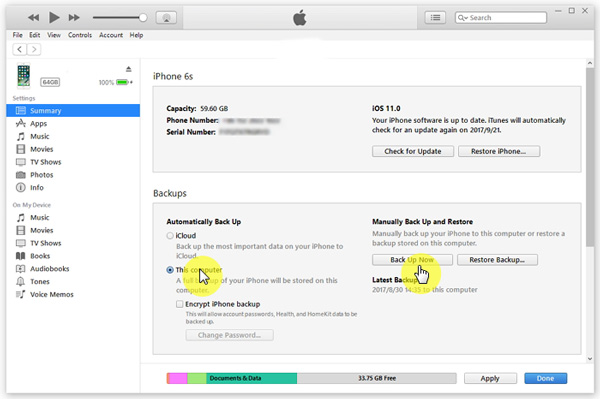
Slutsats
Om du vill överföra kontakter från iPad till iPhone med olika Apple-ID-er, MobieTrans bör vara den bästa lösningen för att förhandsgranska, redigera, hantera och överföra filer. Naturligtvis kan du också använda Exchange ActiveSync för att ha en annan kontaktfil i din iPhone.
iTunes är en annan lösning för att kopiera kontakter från iPhone till iPad. Du kan få detaljerad information om processen från artikeln. Lämna bara mer information i artikeln om du har problem med hur du överför kontakter från iPad till iPhone.
För fler ämnen om iPad överföring, besök här.




